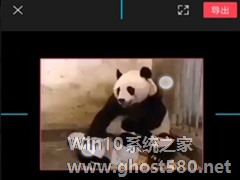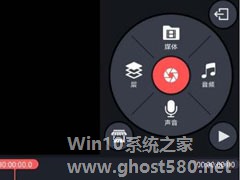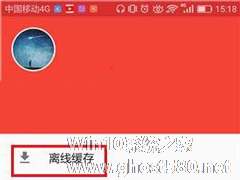-
剪映APP怎么变声?视频变声的方法
- 时间:2024-04-26 03:57:26
大家好,今天Win10系统之家小编给大家分享「剪映APP怎么变声?视频变声的方法」的知识,如果能碰巧解决你现在面临的问题,记得收藏本站或分享给你的好友们哟~,现在开始吧!
剪映APP是一款制作优质短视频的音视频编辑应用软件,里面功能强大,可以随心所欲的制作自己喜欢短视频,那你知道在剪映APP怎么设置变声的吗?接下来我们一起往下看看剪映APP视频变声的方法阿布。
方法步骤
1、首先我们进入到剪映APP之中,在主界面的顶端,我们点击选择“新建项目”按钮完成本地视频素材的导入;

2、紧接着我们选中刚刚导入的本地视频素材,这时候顶端屏幕即会呼出一个功能列表,在列表中我们即可选择需要用到的“变声”功能;

3、进入到“变声”设置界面,我们就可以根据自己的需要进行变声声效的选择了,包括了大叔、萝莉、男生、女生等不同类型的效果,点击选择即可搞定,非常方便快捷。
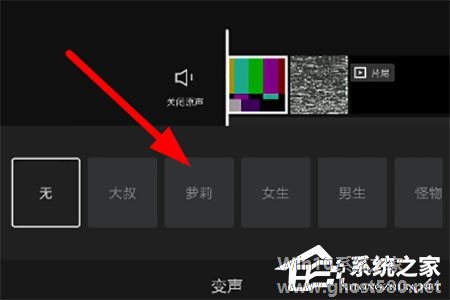
以上就是剪映APP怎么变声的全部内容,按照以上的方法操作,你就能轻松的掌握剪映APP视频变声的方法了。
以上就是关于「剪映APP怎么变声?视频变声的方法」的全部内容,本文讲解到这里啦,希望对大家有所帮助。如果你还想了解更多这方面的信息,记得收藏关注本站~
『Win10系统之家文♀章,未经同意不得转载!』
相关文章
-

剪映APP是一款制作优质短视频的音视频编辑应用软件,里面功能强大,可以随心所欲的制作自己喜欢短视频,那你知道在剪映APP怎么设置变声的吗?接下来我们一起往下看看剪映APP视频变声的方法阿布。
方法步骤
1、首先我们进入到剪映APP之中,在主界面的顶端,我们点击选择“新建项目”按钮完成本地视频素材的导入;
2、紧接着我们选中刚刚导入的本地视频素材,这... -
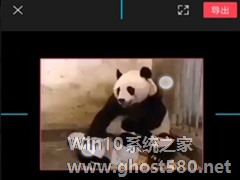
现在剪映是许多朋友用来剪辑抖音小视频的“神器”,各种视频合并、编辑、字幕、滤镜、贴纸等丰富功能,让你的视频变得生动有趣,还能一键同步发布在抖音,不过许多用户对剪映不是特别熟悉,小编接下来也会为大家多分享剪映的教程,今天就先为大家分享一下剪映app裁剪视频画面尺寸的方法。
方法步骤
1、首先我们打开剪映,点击开始创作。
2、选择一段视频点击添加到项目... -
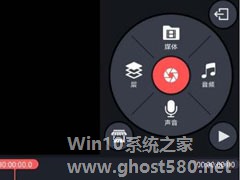
平时我们都会利用手机视频记录生活中遇到的小美好,这样很简便,但是有时候可能会发现背景差强人意,不好看,今天我就来告诉大家如何利用巧影APP更换视频背景?巧影APP视频换背景的方法吧。
方法步骤
1、打开巧影APP,点击加号,进入主界面;
2、点击媒体,从媒体浏览器中选择一张背景图片,点击右上角的对号;
3、接着点击层选项,点击空层,导入... -
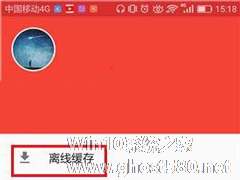
头条视频APP怎么删除缓存视频?头条视频APP删除缓存视频的方法
头条视频APP怎么删除缓存视频?头条视频APP是一款多功能的视频播放器,我们在APP中缓存完视频,要怎么去删除呢,下面就给大家分享头条视频APP删除缓存视频的方法。
1、首先先打开【头条视频】的界面,然后我们再点击右下角的【图标】,打开后我们再点击【离线缓存】。(如下图)
2、打开离线缓存后我们继续点击右上角的【编辑】,打开后选择你要删除的视频,然后再点击【×...